
时间:2020-08-27 02:15:57 来源:www.win10xitong.com 作者:win10
今天网友说他在用win10系统的时候突然就遇到了win10屏幕亮度不能调节调节无效的问题,如果你的电脑技术不够强,那可能这个win10屏幕亮度不能调节调节无效的问题就不知所措了。那么win10屏幕亮度不能调节调节无效问该怎么办呢?其实可以效仿小编的这个流程进行如下操作:1、打开电脑点击任务栏最右下角点击后,可以跳出亮度多少,点击之后可以进入“设置.”2、在设置里“更改亮度”中是否蓝色调节可以调整这样这个问题就可以很简单的搞定了。要是你还没有解决,那接下来就一起来看看具体的win10屏幕亮度不能调节调节无效的方法介绍。
具体方法:
1、打开电脑点击任务栏最右下角点击后,可以跳出亮度多少,点击之后可以进入“设置.”
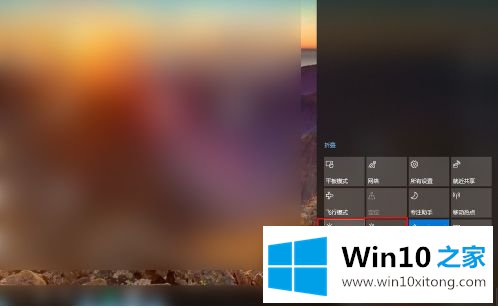
2、在设置里“更改亮度”中是否蓝色调节可以调整.
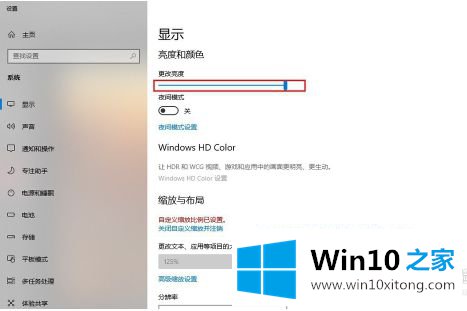
3、这样的话可以点击“此电脑”的“属性”在“设备管理器"中——”监视器“里的”通用即插即用监视器."
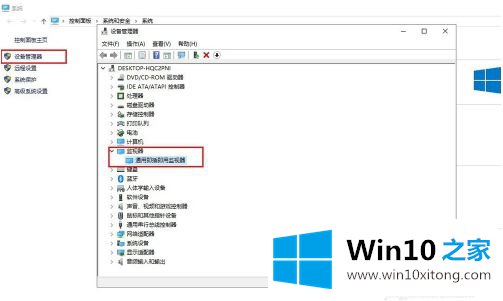
4、可以先禁用此设备之后点击"是",接着恢复过来看看.
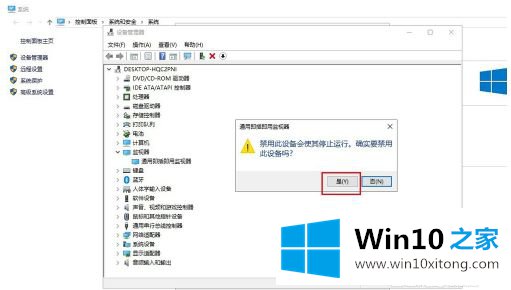
5、还有就是系统设置了指定时间里开启"夜间模式"是否起了冲突,可以在设置关闭.

6、如果不可行的话,可以设置重置此电脑,恢复最初状态也不会让屏幕亮度调节失效,重要是恢复前需要把重要资料备份
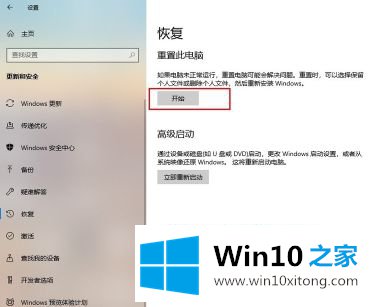
以上就是win10屏幕亮度不能调节调节无效的解决方法了,还有不懂得用户就可以根据小编的方法来操作,希望能够帮助到大家。
有关win10屏幕亮度不能调节调节无效怎么解决的方法就是以上全部的内容了,希望对你有所帮助。如果你需要更多的资料,请继续关注本站。